取得說明
有困難嗎?您可以透過下列幾種方式取得應用程式相關協助。
- 在 Stack Overflow 上發問。
- 透過 Issue Tracker 回報錯誤或提出功能要求。
- 與 Google 地圖支援團隊聯絡。
Stack Overflow 社群支援
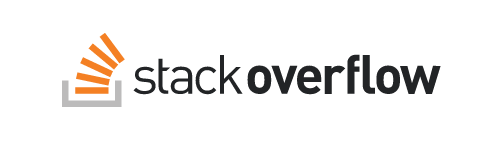
我們目前使用熱門的程式設計問答網站 Stack Overflow,回答 Maps JavaScript API 相關技術問題。Stack Overflow 是一個採協作編輯模式的網站,專供程式設計人員提問及尋找解答。網站並非由 Google 經營,但您可以使用 Google 帳戶登入。如果您有應用程式開發及維護方面的技術問題,建議可到這個網站詢問。
Google 地圖平台團隊成員會監控 Stack Overflow 上數個與 Google 地圖有關的標記。只要在搜尋查詢中加進 google-maps,即可查詢 Google 地圖平台 API 的相關主題;加上 google-maps-api-3,則可查詢只與 Maps JavaScript API 相關的主題。建議您在問題中加入其他標記,吸引相關技術專家的注意。
在 Stack Overflow 中張貼問題前的注意事項:
張貼問題前,請先搜尋討論群組,確認是否已有使用者回答過相同問題。
搜尋現有問題張貼新問題時,請注意以下幾點:
- 務必在主旨中非常明確地描述問題,除了能讓想回答的人一目瞭然,也方便日後其他使用者尋找類似資訊。
- 貼文內容應詳述細節,協助其他人明白您的問題。建議提供程式碼片段、記錄檔或螢幕截圖連結。
- 請附上能重現問題的程式碼片段。如缺乏可重現問題的程式碼簡易示例,大多數人難以幫您偵錯。如果您覺得很難將程式碼放到網路上,可以考慮使用像 JSFiddle 這類服務。
- 務必閱讀 Stack Overflow 常見問題。該網站及社群設有規範與提示說明,請務必遵循相關規定,確保問題順利獲得解答。
回報問題或提出功能要求
如果您覺得自己可能找到錯誤,或想向 Google 地圖平台團隊提出功能要求,請透過 Issue Tracker 回報或提出建議。
如果您是 Enhanced 支援服務客戶或 Google 地圖平台合作夥伴,請勿在 Issue Tracker 中提出問題,而應改為建立客服案件。如此能確保您獲得正確的回覆,並加速解決問題。
錯誤
如果您認為問題源自 Maps JavaScript API 的錯誤,請透過 Issue Tracker 回報。請在錯誤說明中提供下列資訊:
- 問題描述及您原先預期的行為。
- 可重現該問題的步驟列表和/或一小段程式碼範例片段。
- 錯誤報告範本中要求的任何其他資訊。
回報錯誤前,請先搜尋錯誤清單,確認是否已有使用者回報過相同問題。
搜尋現有錯誤 回報錯誤提出功能要求
您可以透過 Issue Tracker 要求新功能,或建議修改現有功能。請說明您希望新增的特定功能及該功能的重要性,盡可能詳述這項功能的用途及新的應用方式。
提交新功能要求前,請先搜尋清單,確認是否已有使用者提交過相同要求。
搜尋現有要求 要求新增功能| Issue Tracker 狀態碼 | |
|---|---|
| New | 此問題/功能要求尚未分類。 |
| Assigned | 問題已指派給特定人員。 |
| Accepted | 指派對象已確認問題,且會在展開主動調查時提供最新資訊。 |
| Fixed | 發布版本已解決問題。 |
| Fixed (Verified) | 問題已解決,且已確認修正方法正確。 |
| Won't fix (Not reproducible) | 資訊不足,無法修正問題;或是無法重現回報的問題。 |
| Won't fix (Intended behavior) | 根據問題回報中描述的情境,這是產品的預期行為。 |
| Won't fix (Obsolete) | 產品有所異動,與這個問題已無關聯。 |
| Won't fix (Infeasible) | 修正此問題必須進行特定變更,而這些變更在日後無法導入。 |
| Duplicate | 此回報與現有的問題重複。 |
| Issue tracker 分類碼 | |
|---|---|
| PendingFurtherReview | 此問題已完成初步分類,正在等候優先順序評估。 |
| NeatIdea | 功能要求已確認。我們正在評估這個要求,但還沒有任何執行計畫。請按星號投票並留言討論功能用途。 |
| NeedsMoreInfo | 等待回報者針對此問題/功能要求提供更多資訊。 |
決定合適的支援服務
Google 強烈建議您預先安排支援服務,以備不時之需。比較支援服務。
如要查看您目前在 Google 地圖平台上的支援層級,請按照下列步驟操作:
- 前往 Google Cloud 控制台的「Google 地圖平台支援」頁面。
- 頁面底部會顯示您的支援服務。
Enhanced 支援服務
對於「重大影響」問題,Enhanced 支援服務會在 1 小時內做初步回應,且 24 小時全年無休。這項服務還包含提報案件的權利,以及調查更複雜的地圖資料問題等。如果希望隨時迅速得到回應,以及需要額外服務以在實際工作環境中執行 Google 地圖平台工作負載,就很適合使用 Enhanced 支援服務。詳情請參閱「Google 地圖平台客戶服務」一文。
申請或取消支援服務
只有帳單管理員可以變更所選的支援服務,因為這會影響目前 Google Cloud Billing 帳戶連結的所有專案。
如要申請或取消支援服務,請與銷售人員聯絡。
聯絡 Google 地圖平台支援團隊
如果 Stack Overflow 或 Issue Tracker 上還沒有問題解答,請前往 Cloud 控制台內的 Google 地圖平台支援頁面。
在「Google 地圖平台支援」頁面中,您可以建立新的客服案件,以及查看、解決或提報現有案件。
如要在 Google 地圖平台控制台中管理案件,需具備下列其中一個角色:
- 專案擁有者
- 專案編輯者
- 技術支援編輯者
- 技術支援檢視者
「技術支援檢視者」角色只能查看案件資訊,無法以任何方式更新案件或互動。
如要進一步瞭解這些角色 (包括角色的指派方式),請參閱「授予支援權限」一節。請參閱 Google 地圖平台說明文件中提及的角色比較。
建立客服案件
專案擁有者、專案編輯者和技術支援編輯者可建立客服案件。如果您不具備上述任一角色,請與您的專案擁有者或機構管理員聯絡,並要求存取權限。
- 前往 Cloud 控制台,開啟「Google 地圖平台支援」網頁的「
建立客服案件」頁面。
- 或者,您也可以在「Google 地圖平台支援」頁面頂端,點選「建立客服案件」按鈕。
- 在 Cloud 控制台頂端的下拉式選單列中,選取與問題相關的專案。
- 完整填寫表單。
- 案件建立完成後,您可以透過電子郵件與支援團隊聯絡。
管理案件
您可以在 Cloud 控制台中查看、解決或提報客服案件。如要針對案件與支援團隊聯絡,請回覆案件電子郵件。日後您應該就能在 Cloud 控制台中回覆案件。
查看案件
您的案件會顯示在「客服案件」頁面,且近期案件也會顯示在 Google 地圖平台支援總覽頁面 (從這裡可以前往「客服案件」頁面)。選取任一案件即可查看詳細資料,並與 Google 地圖平台支援團隊互動。
案件的範圍僅限於所選專案,因此只會顯示在該專案中建立的案件。如果您有多個專案,且找不到預期的客服案件,請確認您是否正在查看當初建立客服案件的專案。
解決案件
如果案件不再需要支援,您可以透過電子郵件通知支援團隊,也可以在相關案件的「客服案件詳細資料」頁面頂端,點選「解決」按鈕。
授予支援權限
專案擁有者或機構管理員可從「身分與存取權管理」頁面授予所有可用的角色。
- 在 Cloud 控制台中開啟「身分與存取權管理」頁面。
- 點選 [選取專案],然後從下拉式選單中選擇專案 > [開啟]。
- 選取「新增」,然後輸入新成員的電子郵件地址。
- 您可以新增個人、服務帳戶或 Google 網路論壇成員,但各專案至少要有一位「個人」成員。
- 選取成員的角色。基於安全考量,強烈建議您只授予成員最低必要權限。具備專案擁有者權限的成員可以管理專案的所有層面,包括關閉專案。
- 如要授予專案擁有者或專案編輯者權限,請在「專案」下方選擇適當的角色。
- 如要限制成員的技術客服案件提交權限,請在「支援」下方選擇「技術支援編輯者」角色。
- 儲存變更。
以帳單管理員身分聯絡帳單支援團隊
帳單管理員角色無法授權在帳單帳戶中建立客服案件,因為聯絡技術或帳單支援團隊的權限取決於專案權限。這類聯絡權限會授予帳單帳戶中已連結專案的專案擁有者、專案編輯者或技術支援編輯者。如果您無法存取帳單帳戶連結的任何專案,請按照下列步驟操作:
- 建立新專案,系統會自動為您指派這項專案的專案擁有者角色。
- 透過群組中其他專案使用的帳單帳戶,啟用新專案的計費功能。
- 在這個新專案中啟用 Google 地圖平台 API。
瞭解如何建立專案、啟用計費功能及 API。
您是這個新專案的專案擁有者,因此可以使用新專案的 Google 地圖平台 API 客服案件建立功能,且可提出關聯帳單帳戶的相關問題。
支援服務回應時間
支援服務回應時間如下表所示 (問題處理時間可能有所不同):
| 優先等級 | 範例情況 | Standard 支援服務回應時間 | Enhanced 支援服務回應時間 |
|
重大影響 - 無法在實際工作環境中使用服務
僅適用於標示為正式發布版的 Google 地圖平台服務 |
你的情況符合下列所有條件:
|
平日 1 小時,不含地區性假日 | 平日和週末 1 小時 |
|
高度影響 - 服務功能嚴重受損
僅適用於標示為正式發布版的 Google 地圖平台服務 |
您的產品或服務在實際工作環境中效能降低,且在使用者端的錯誤率十分明顯。 對業務造成中度影響 (例如,可能面臨獲利損失或生產力下降)。 有易於實施並能減輕對關鍵業務影響的因應措施。 |
平日 24 小時 | 平日和週末 4 小時 |
| 中度影響 - 部分服務功能受損 |
問題影響的範圍和/或嚴重性有限。 問題不會對使用者造成可見的影響。 對業務的影響甚低 (例如,造成不便或次要業務流程受影響)。 |
平日 24 小時 | 平日 24 小時 |
| 低度影響 - 服務完全可正常使用 |
對業務或技術方面幾乎或沒有任何影響。 |
平日 24 小時 | 平日 24 小時 |
隱私權相關疑問
如有資料隱私權與保護措施相關問題,歡迎透過資料隱私權提問表單與我們聯絡。
提報案件
如果您認為案件處理不當,可以向上提報。提報管理員會審閱您的案件,確保一切都已妥善處理。處理提報案件的管理員會提供額外的專業建議,或是根據業務需求調整案件的處理順序,但無法核准有關政策或服務條款的例外狀況。
您可以在初次提交客戶案件的一小時後向上提報。在支援電子郵件的頁尾、客服案件建立確認電子郵件或任何客服案件的回覆訊息中,都會有「提報」按鈕,您可以使用該按鈕提報案件。如有需要,也可以在相關案件的「客服案件詳細資料」頁面頂端,點選「提報」按鈕。
要求視訊會議
如果您認為語音/視訊會議有助於溝通和解決案件相關問題,請建立技術客服案件並要求視訊通話、說明會議目標,以及提供可行的時間 (包括時區)。收到要求後,Google 地圖平台支援團隊會安排時間,使用 Google Meet 或您選擇的視訊會議系統進行會議。
索取服務水準協議事件報告
如果您遇到違反 Google 地圖平台服務水準協議 (SLA) 規定的事件,可以建立技術客服案件來索取事件報告。如果您在事件發生期間已建立客服案件,可以透過該案件索取事件報告,而不必建立新的案件。事件報告包含事件的影響和緩解措施,以及避免日後發生這類事件而採取的預防措施。
要求地圖資料品質問題協助
如果地圖資料品質有複雜的問題需要調查 (例如地址可能遺漏或地址資料有誤),請建立技術客服案件,並要求調查複雜的地圖資料問題。請在案件中附上該地圖資料品質問題的詳細資料。收到要求後,Google 地圖平台支援團隊會與您聯絡,並調查地圖資料品質問題,且 Google 可能會配合更動相關資料。

